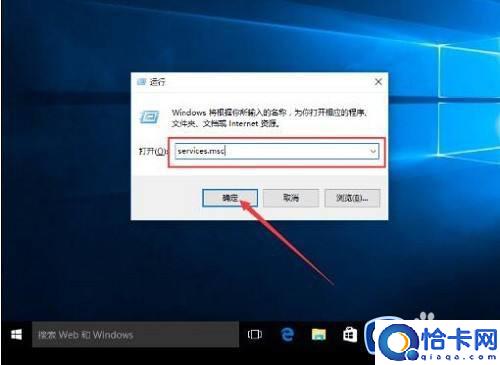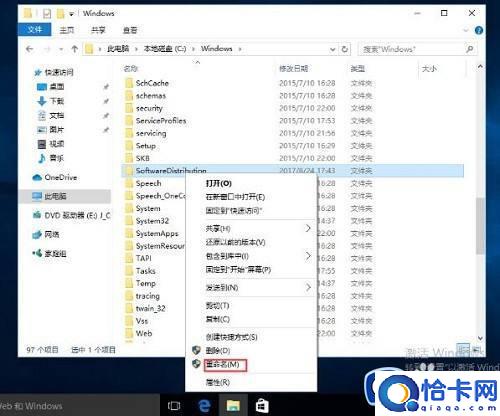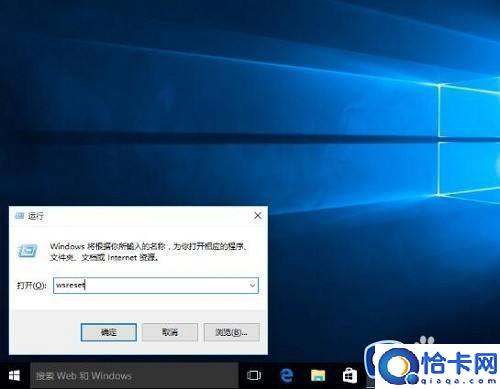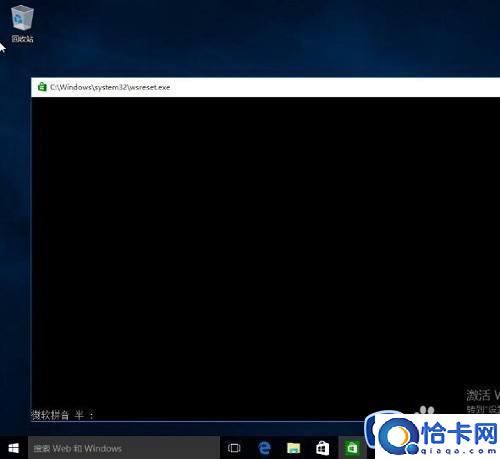win10自带应用程序无法打开的解决方法(win10打不开自带应用程序怎么办)
win10自带应用程序无法打开的解决方法,win10打不开自带应用程序怎么办。小编来告诉你更多相关信息。
在win10电脑中有很多自带的应用程序,让我们在刚安装完win10系统之后在没有下载应用程序的情况下也能够正常使用,但是有些用户在使用win10电脑的时候却发现无法打开系统自带的应用程序,这该怎么办呢?今天小编就教大家win10自带应用程序无法打开的解决方法,如果你刚好遇到这个问题,跟着小编一起来操作吧。
推荐下载:win10系统下载32位
方法如下:
第一步:打开win10电脑,按【win+R】快捷键,打开运行窗口,输入services.msc,点击确定。
第二步:进入服务界面,找到Windows Update服务,鼠标右击,选择【停止】。
第三步:停止Windows Update服务之后,进去C:Windows路径,找到SoftwareDistribution文件夹,重命名文件夹。
第四步:再次开启Windows Update服务。
第五步:按【win+R】快捷键,打开运行窗口,输入wsreset,点击确定
第六步:清理完成,重启电脑即可
以上就是关于win10自带应用程序无法打开的解决方法的全部内容,还有不懂得用户就可以根据小编的方法来操作吧,希望能够帮助到大家。
相关文章
- windows更新一直卡在100%怎么办(windows更新正在下载100%不动了如何处理)
- 如何关闭windows11自动更新(windows11如何关闭更新服务)
- win11编辑组策略怎么打开(win11如何打开编辑组策略)
- word怎样单独删除一页(word单独删除某一页怎么删)
- windows11蓝屏重启怎么解决(win11无限蓝屏重启进不了系统如何解决)
- 天玑930好还是天玑800好(天玑930和天玑800有什么区别)
- 联想打印机墨粉亮黄灯是什么意思(联想打印机墨粉亮黄灯怎么解决)
- win7自动开关机设置教程(win7如何设定自动开关电脑)
- 怎么删除word空行(word一次性删除空行方法)
- 小键盘变成了上下左右怎么改回去(小键盘变成了上下左右怎么恢复)
- 电脑识别不了usb设备怎么办(电脑usb无法识别的解决方法)
- 怎么取消页眉上面的一条横线(word顶端有一条横线怎样删除)
- win10无法与设备或资源通信的解决方法(win10无法与设备或资源通信怎么修复)
- win10无法开启网络发现功能的解决方法(win10网络发现无法启用怎么办)
- windows关闭推荐的项目方法(windows如何关闭推荐的项目)
- win10无法连接到这个网络的解决方法(win10连接不了这个网络怎么办)
热门教程
Win11每次开机会检查tpm吗?Win11每次开机是否会检查tpm详情介绍
2Win11正式版怎么安装安卓APK应用?Win11安装安卓APK文件方法
3系统之家装机大师怎么用?系统之家装机大师使用教程
4Win10 21H1更新KB5003637后任务栏不能在底部显示怎么办?
5Win11电脑下载的文件被自动删除怎么办?
6Win11资源管理器的样式如何切换?Win11资源管理器样式切换方法
7Win11蓝屏怎么修复?win11蓝屏修复教程
8Win11正式版如何固定“此电脑”到任务栏?
9Win10和Win11哪个好用?Win10和Win11区别介绍
10电脑有必要升级Win11吗?升级Win11的注意事项
装机必备 更多+
重装教程
大家都在看
电脑教程专题 更多+